
O avanço da tecnologia tornou fácil armazenar grandes quantidades de dados em chips menores do que a ponta dos seus dedos. Esses pequenos chips, chamados de cartões micro SD, são tão convenientes que são usados em todos os tipos de dispositivos, desde telefones celulares até câmeras fotográficas. Como eles são tão comuns, o pânico se instala quando o cartão de memória fica ilegível. Mas se isso aconteceu com você, não se preocupe. A perda de dados pode ser resolvida com a recuperação de cartão micro SD!
Índice
Como Recuperar Dados de um Cartão Micro SD
Utilizar software de recuperação de dados é a sua melhor aposta para realizar a recuperação de Cartão Micro SD. Neste guia, utilizaremos o Disk Drill para recuperação de dados e o Recuva como um software alternativo gratuito de recuperação de dados. Se você está lidando com um micro SD quebrado, também iremos ensinar-lhe como consultar um serviço profissional de recuperação de dados.
Método 1:Use uma Ferramenta Profissional de Recuperação de Dados
As suas chances de recuperar dados de um cartão micro SD dependem bastante do software de recuperação de dados que você utiliza. Soluções inadequadas de recuperação produzem resultados inadequados. Portanto, para dar a si mesmo a melhor chance de sucesso, recomendamos o Disk Drill.
O Disk Drill suporta uma grande variedade de cartões de memória, incluindo cartões micro SD de várias marcas. Ele usa um scanner all-in-one para encontrar a maior quantidade de dados possível no seu cartão micro SD, mesmo que esteja em formato RAW. Uma vez que a varredura esteja concluída, você tem a oportunidade de pré-visualizar fotos e vídeos para garantir que está recuperando apenas os dados que são utilizáveis.
Se o seu micro SD estiver danificado ou com falhas, é imprevisível e pode parar de funcionar durante a recuperação. Portanto, nestes casos, recomendamos que você use o recurso de backup byte-a-byte do Disk Drill que permite criar e escanear uma imagem completa do seu cartão micro SD para manter os dados originais intactos. E, se você não tiver tempo para recuperar os dados agora, pode salvar o escaneamento e terminar a recuperação em um momento posterior.
Para criar um backup byte a byte do seu Cartão Micro SD usando o Disk Drill, basta seguir os passos abaixo:
- Baixe, instale e abra o Disk Drill. No menu de navegação do lado esquerdo, vá para Backup do Disco sob a aba Ferramentas Extras.
- Selecione seu Cartão Micro SD na lista de unidades disponíveis. Depois, clique no botão Backup Byte-a-byte no canto superior direito da sua janela.

- Nomeie seu arquivo de backup e selecione onde deseja que o Disk Drill o salve. Uma vez feito, clique em OK.
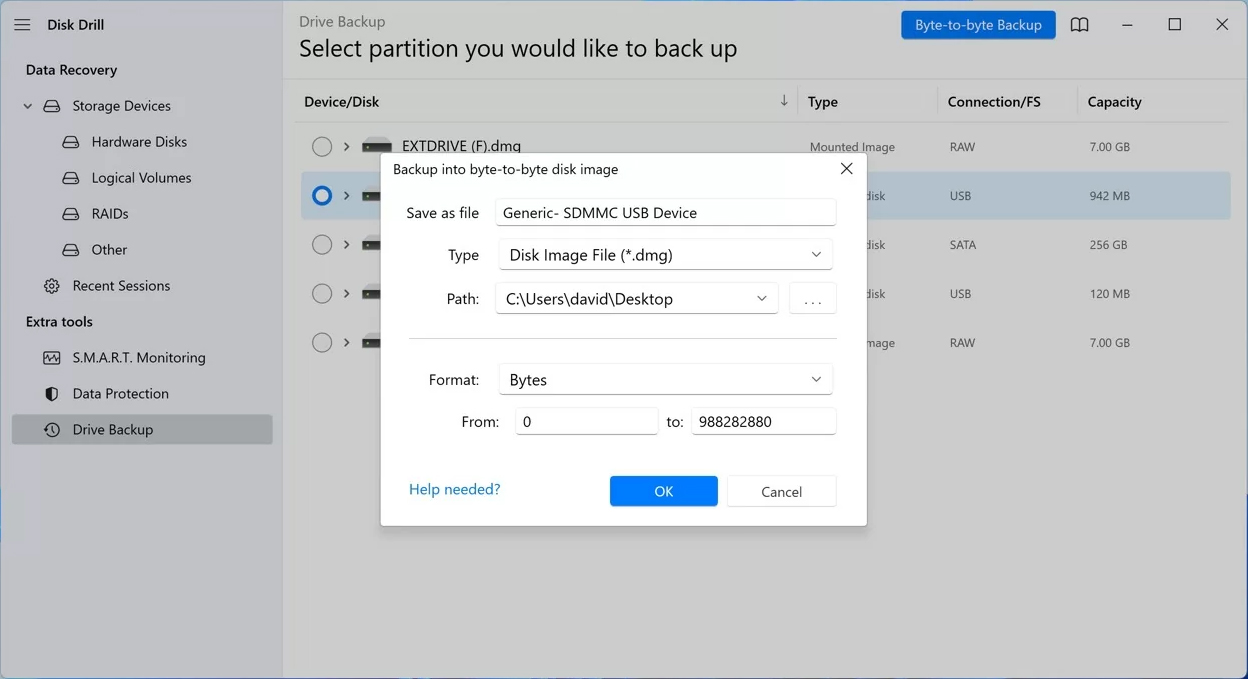
Após ter criado seu backup com sucesso, você pode recuperar seus dados do cartão SD com segurança.
- Na janela principal do Disk Drill, selecione o cartão micro SD do qual deseja recuperar dados. Clique no botão Procurar por dados perdidos.
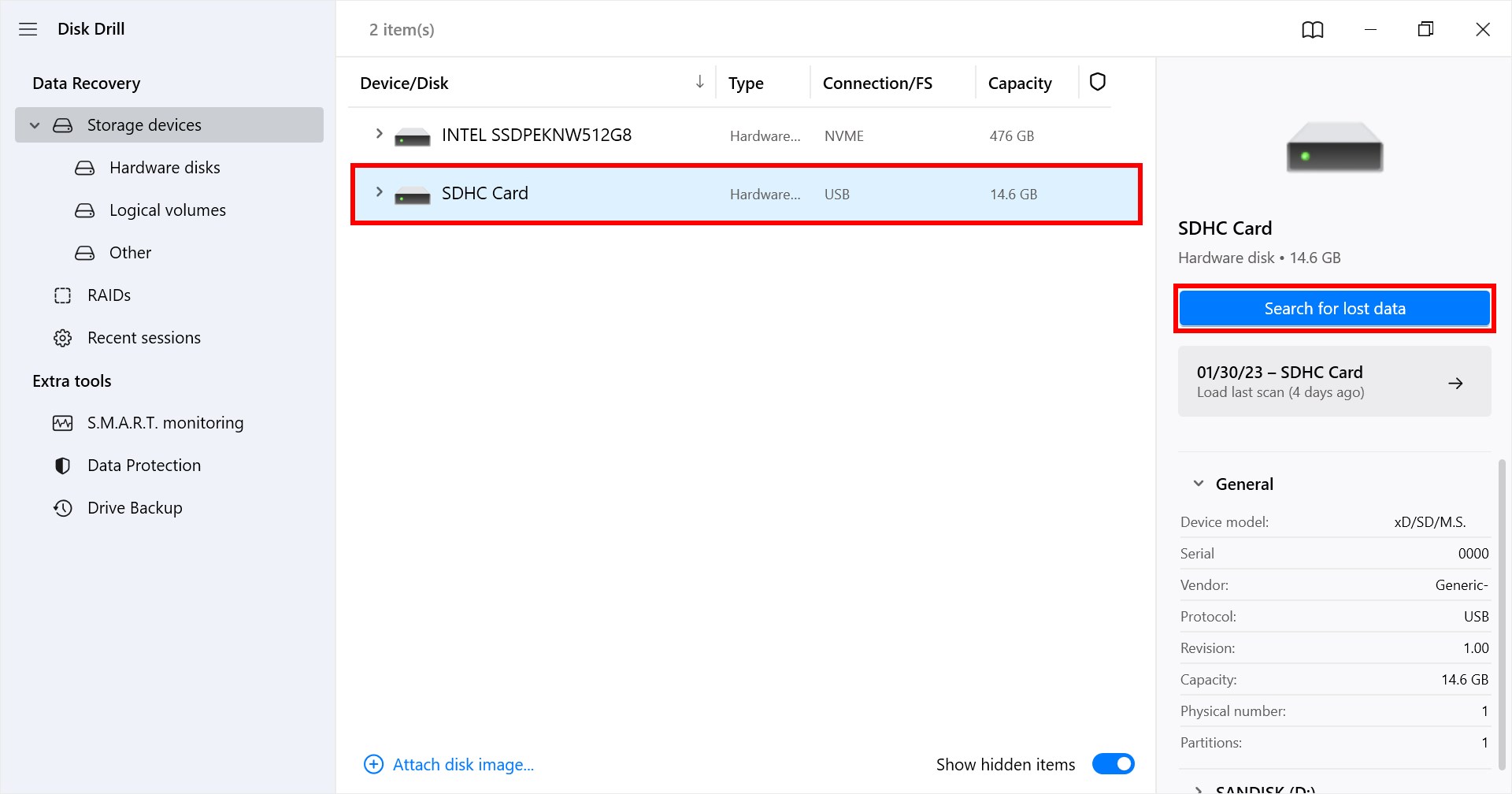
- Selecione os arquivos a recuperar do cartão de memória e clique em Recuperar.
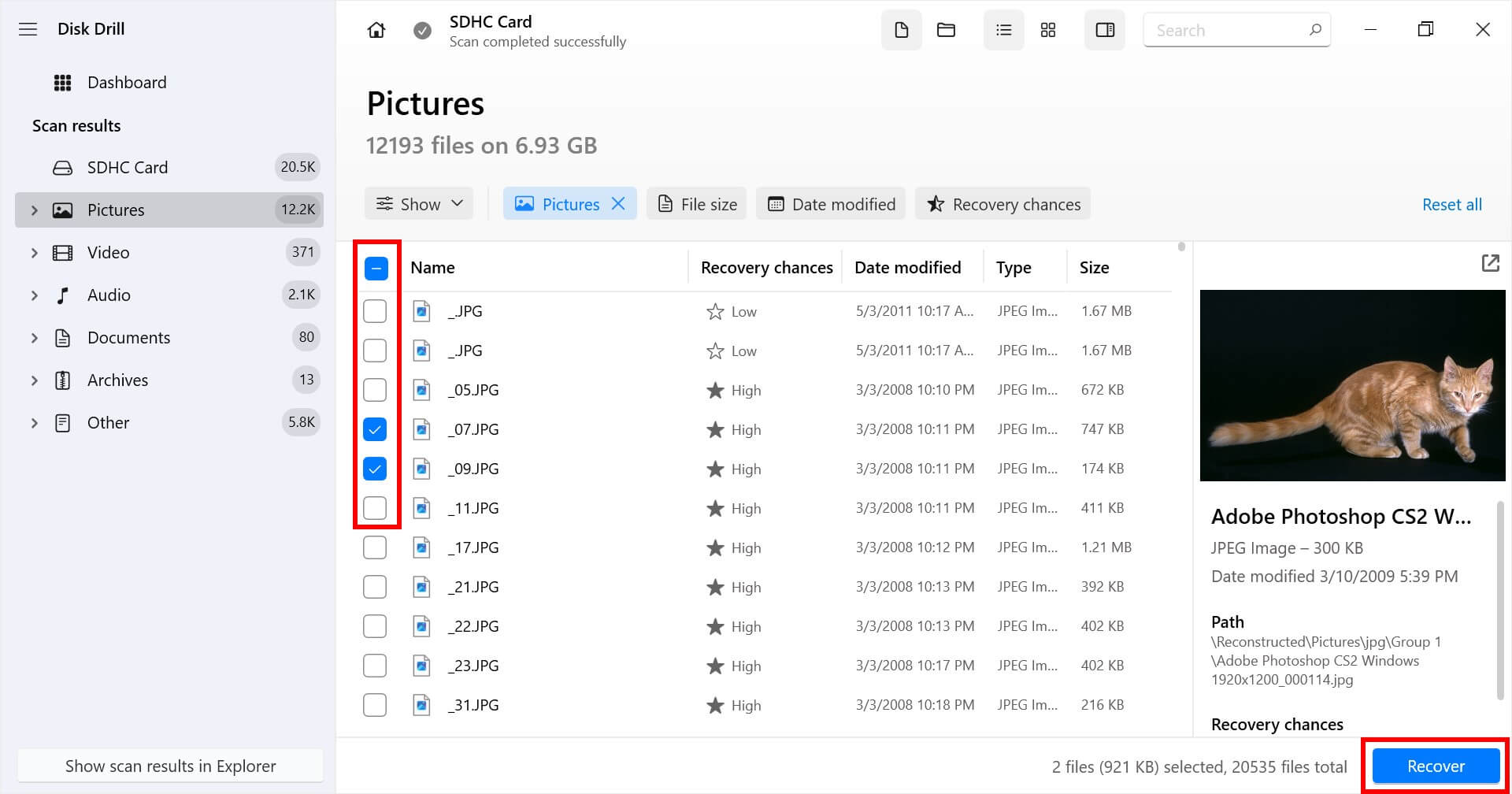
- Selecione um local onde os arquivos recuperados do cartão micro SD serão armazenados. Lembre-se de não colocar os arquivos de volta no cartão micro SD que apresenta erros. Após recuperar os arquivos, você pode movê-los para qualquer local de sua preferência.
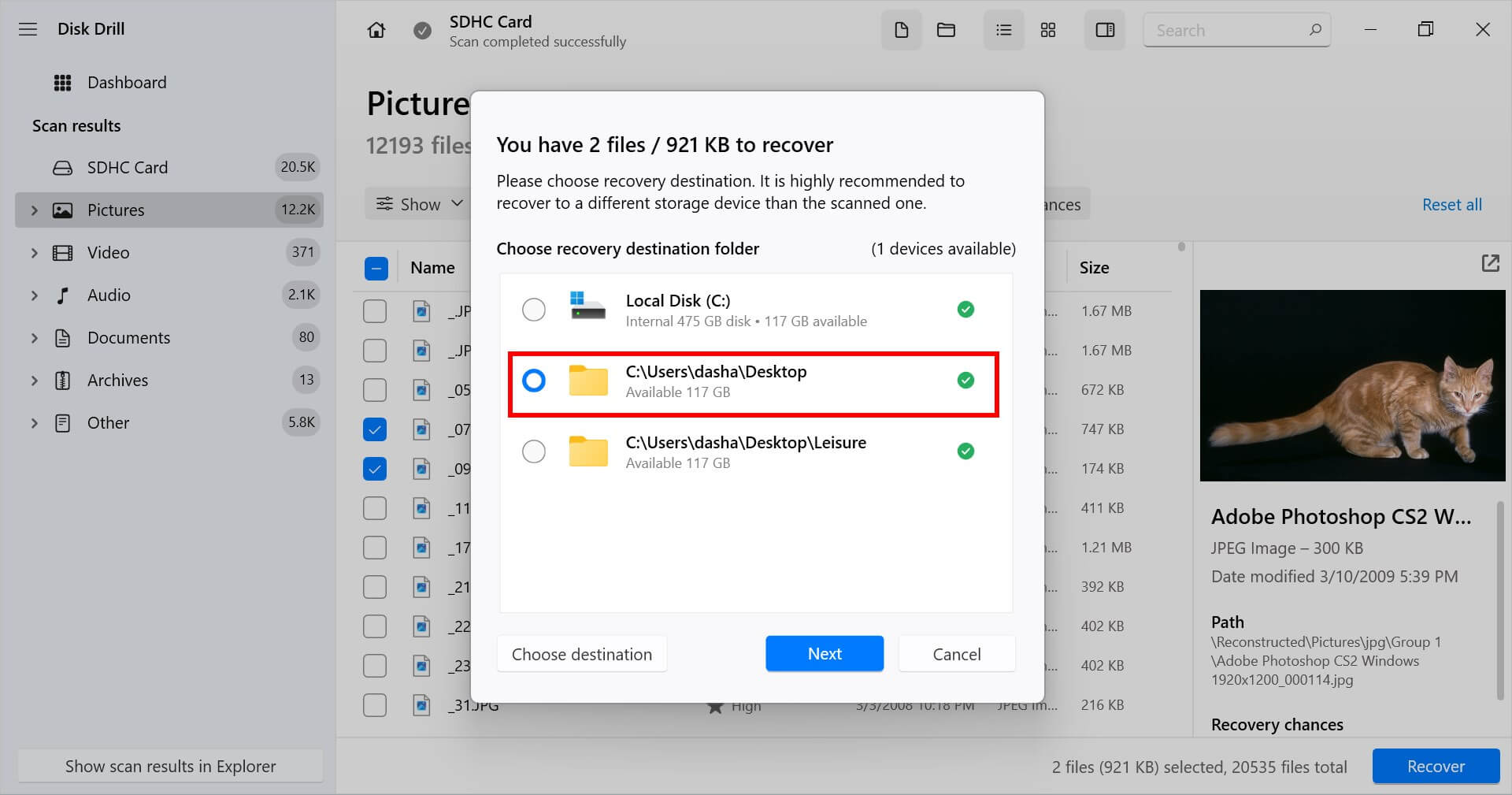
Método 2:Use Software Gratuito de Recuperação de Dados
O Recuva é um software de recuperação de dados completamente gratuito que frequentemente serve como uma alternativa ao Disk Drill. Seu melhor recurso é a capacidade de recuperar uma quantidade ilimitada de dados de graça. No entanto, seus algoritmos de recuperação de dados são menos avançados do que os do Disk Drill.
Este software de recuperação de dados também não possui ferramentas adicionais para monitoramento da saúde e backup de cartões Micro SD. No entanto, vale a pena experimentá-lo se você não quiser pagar por uma ferramenta de recuperação de dados premium.
Aqui está um guia rápido e fácil com passo a passo sobre como recuperar seus arquivos com o Recuva:
- Baixe o Recuva do site do CCleaner. Depois, abra o arquivo de instalação e siga as instruções para instalar o aplicativo com sucesso.
- Conecte seu cartão de memória ao seu computador usando um leitor de cartão de memória ou um slot para cartão de memória, se disponível. Em seguida, abra o Recuva.
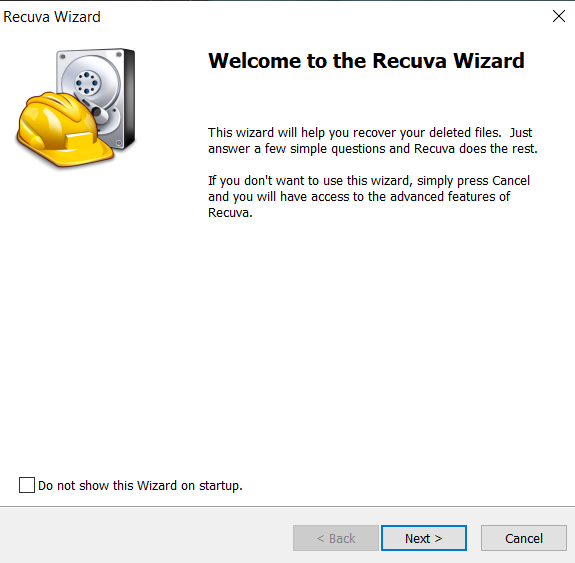
- Selecione seu cartão de memória no menu dropdown principal. Depois, clique em Scan para iniciar o processo de varredura. Para opções de varredura adicionais, clique no botão de seta para baixo ao lado do botão Scan.
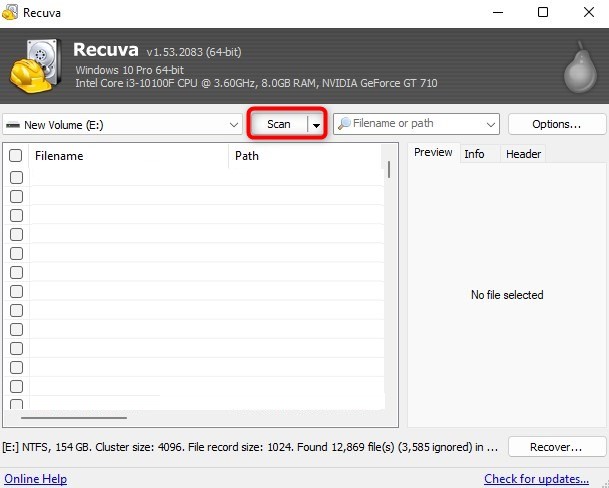
- Após a conclusão da varredura, selecione todos os arquivos que deseja recuperar marcando a caixa de seleção do lado esquerdo dos nomes dos arquivos. Quando terminar, clique em Recuperar.
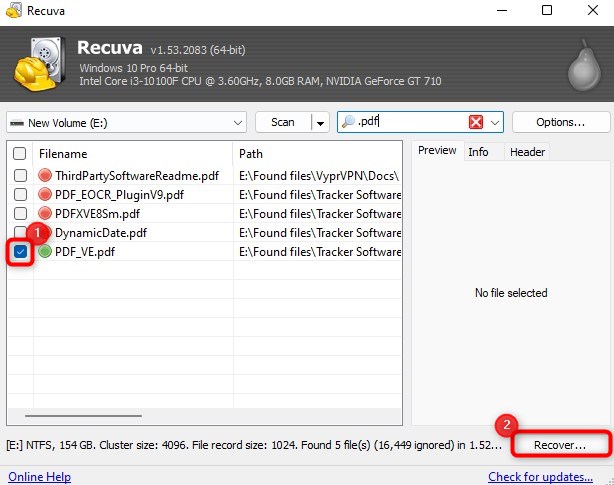
- Na janela pop-up que se abre, navegue até o local onde o Recuva deve armazenar seus arquivos recuperados. Clique em OK para iniciar o processo de recuperação.
- Uma janela pop-up deve abrir após um processo de recuperação bem-sucedido. Esta contém informações sobre seus arquivos recuperados.
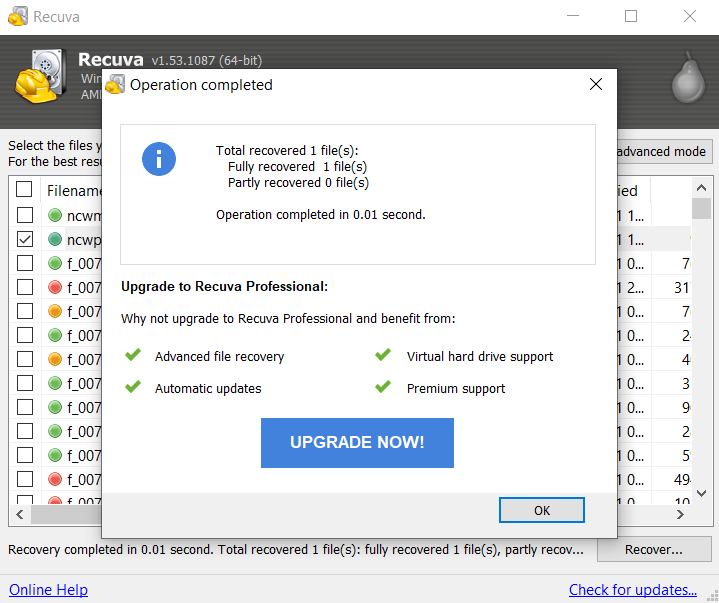
Método 3:Utilize Serviços de Recuperação de Dados
Como último recurso, você pode tentar os serviços de recuperação de dados para recuperar os dados do seu cartão micro SD. Os serviços de recuperação de dados recuperam dados de cartões micro SD 98% das vezes e são altamente seguros.
Quando até mesmo softwares de recuperação de dados falham, você deve tentar contar com profissionais para ajudar a recuperar arquivos excluídos de cartões micro SD. Serviços confiáveis são altamente confiáveis para recuperar dados de uma variedade de dispositivos de armazenamento.

O serviço de recuperação típico começa com uma chamada telefônica gratuita e uma rápida avaliação de custo. Mesmo que o seu cartão micro SD esteja fisicamente danificado, pode ser possível recuperá-lo. Após a consulta, tudo o que você precisa fazer é enviar o cartão micro SD defeituoso para o prestador de serviço. Os especialistas deles tentarão clonar o seu cartão micro SD e recuperar os dados.
Mesmo que você tenha um cartão micro SD rachado, os profissionais de recuperação de dados ainda farão o seu melhor para recuperar seus dados o mais rápido possível. O melhor de tudo, se eles não conseguirem recuperar seus dados, eles não cobrarão nada de você.
Problemas Comuns em Cartões Micro SD e Soluções
Existem vários suspeitos por trás da exclusão de dados do cartão micro SD. Curiosamente, há alguns problemas frequentes com cartões Micro SD que têm truques rápidos e práticos. A maioria desses consertos pode ser implementada diretamente do seu PC. Experimente-os:
| Problema com Cartão Micro SD | Correções Possíveis |
| 🐌 Seu Cartão Micro SD é Detectado, mas Lento | Você pode inserir seu cartão SD em outro dispositivo e verificar sua velocidade. Se o seu cartão SD for lento em outros dispositivos também, a correção mais rápida é fazer backup do seu cartão de memória e formatá-lo. |
| ⛔ Seu Dispositivo Não Consegue Reconhecer o Cartão Micro SD | Formate seu cartão de memória conectando-o a um computador > localizando seu disco > clique com o botão direito sobre ele > selecione Format > escolha o sistema de arquivos correto para o dispositivo no qual deseja usar seu cartão de memória. |
| ⚠️ Você Encontra um Erro Dizendo “Cartão Micro SD Não Detectado” | Reinsira seu Cartão Micro SD no adaptador de SD. Então, reconecte-o ao seu computador para verificar se o erro foi causado por um erro do sistema. Se isso não funcionar, verifique se os drivers do seu computador estão atualizados. |
| 📖 Seu Dispositivo Detecta o Cartão Micro SD, mas Não Consegue Ler | Você pode tentar reiniciar seu dispositivo e reinsirir seu cartão para verificar se seus conteúdos se tornaram legíveis novamente. Se isso não funcionar, crie um backup dos seus dados e formate seu Cartão Micro SD. Você também pode tentar usar nossos métodos para recuperar arquivos deletados no Android após formatar seu cartão SD. |
| 🔐 Seu Cartão Micro SD está Protegido Contra Gravação | Desative a chave de proteção contra escrita do seu adaptador. Se o problema persistir, tente usar um adaptador de cartão diferente. |
| 🪧 Seu Cartão Micro SD Aparece em Branco | Tente reiniciar seu dispositivo e reinsira seu cartão. Se isso não funcionar, tente aplicar estes métodos sobre como recuperar arquivos ocultos no Windows. |
| ✂️ Seu Cartão Micro SD está Corrompido – Um Cartão Micro SD corrompido muitas vezes aparece vazio ou inacessível. | Tente estas correções rápidas para recuperar um Cartão Micro SD corrompido:
|
Conclusão
Obter seus dados do seu cartão micro SD pode ser uma tarefa. Muitos usuários esquecem de fazer backup de seus dados. Pequenos erros, como deletar arquivos ou formatar o cartão, podem levar à perda de memórias preciosas ou documentos extremamente importantes.
Suponha que você se encontre usando diferentes dispositivos de armazenamento o tempo todo. Nesse caso, é essencial ter uma ferramenta de recuperação como o Disk Drill por perto. Com o Disk Drill, você pode ficar tranquilo mesmo que de repente tenha problemas com seus cartões micro SD e recuperar seus dados rapidamente.
Além disso, como um último recurso, você tem a opção de procurar um centro de serviço de recuperação de dados para recuperar dados excluídos do seu cartão micro SD.
Perguntas Frequentes
- Insira seu Cartão Micro SD em outros dispositivos para garantir que o problema não seja o dispositivo
- Use o Prompt de Comando CHKDSK no Windows para escanear e reparar erros no sistema de arquivos.
- Para Cartões Micro SD não reconhecidos, tente mudar a letra da sua unidade no Windows usando o Gerenciamento de Disco.
 7 Data Recovery
7 Data Recovery 



